### NIOS教程3---将程序下载到EPCS4中 #### 一、实验目标与背景 本教程旨在指导用户如何将一个简单的LED流水灯程序通过NIOS II软核处理器下载到EPCS4闪存中,并确保即使开发板断电重启后,程序也能自动加载并运行。这一过程涉及到硬件配置、软件编写以及程序下载等多个步骤。 #### 二、实验准备 在进行实验前,需要准备好以下工具和材料: - **Quartus II 9.0 SP2**:这是一个由Altera公司提供的用于设计FPGA和CPLD的集成开发环境。 - **ASK2CB-5/ASK2CB-8 开发板**:ASK2CB-5开发板使用的是EP2C5Q208C8 FPGA芯片,而ASK2CB-8开发板则使用EP2C8Q208C8芯片。本教程默认使用的是EP2C5Q208C8。 - **EPCS4**:一种嵌入式可编程闪存,用于存储程序代码。 #### 三、实验步骤详解 ##### 3.1 创建新的Quartus II工程 1. **打开Quartus II 9.0 SP2**:启动软件后,选择“File > New Project Wizard”来创建一个新的工程。 2. **设置工程参数**:在工程向导的第一步中,需要设置工程的工作目录、名称以及顶层设计实体的名称。例如,将工作目录设置为`D:\ask2cb_nios\nios3`,工程名称和顶层设计实体名称都设为`nios3`。 3. **创建目录**:如果指定的目录不存在,Quartus II会询问是否创建,选择“是”。 4. **添加现有文件**:由于是新工程,通常不需要添加现有文件,因此可以直接跳过此步骤。 5. **选择器件**:在器件选择步骤中,选择正确的FPGA型号。对于ASK2CB-5开发板,选择“CycloneII”系列下的“EP2C5Q208C8”。如果是ASK2CB-8,则选择“EP2C8Q208C8”。 6. **完成工程创建**:完成以上设置后,点击“Finish”完成新工程的创建。 ##### 3.2 添加文件到工程 1. **创建Block Diagram/Schematic File**:通过“File > New…”创建一个Block Diagram/Schematic File。这将在工程中创建一个名为Block1.bdf的新文件。 ##### 3.3 启动SOPC Builder创建NIOS II软核 1. **启动SOPC Builder**:通过菜单中的“Tools > SOPC Builder…”启动SOPC Builder工具。 2. **创建NIOS II处理器**: - 在Create New System对话框中输入软核的名字,例如“kernel”。 - 选择软核的类型,这里有三个选项:NiosII/e、NiosII/s和NiosII/f。考虑到资源占用和性能,本示例选择了NiosII/s。 - 在ResetVector和ExceptionVector中设置复位和异常处理的内存类型及偏移量。这些设置暂时不需要修改。 3. **配置JTAG调试模块**:在配置过程中,选择Level1级别的JTAG调试模块,以便支持基本的调试功能。 4. **完成软核创建**:点击“Finish”完成软核的创建。 ##### 3.4 添加片内RAM 1. **选择RAM类型**:在SOPC Builder的左侧目录树中选择“Memories and Memory Controllers > On-Chip > On-Chip Memory (RAM)”。 2. **配置RAM参数**:根据程序需求配置RAM大小、地址空间等参数。这对于程序的存储和运行至关重要。 #### 四、总结 通过以上步骤,我们成功地创建了一个包含NIOS II软核处理器的Quartus II工程,并且配置了必要的组件。下一步将是编写流水灯程序并将其下载到EPCS4闪存中,实现开发板断电重启后的自动加载运行。这一过程不仅加深了对NIOS II系统架构的理解,也为后续更复杂的项目打下了坚实的基础。
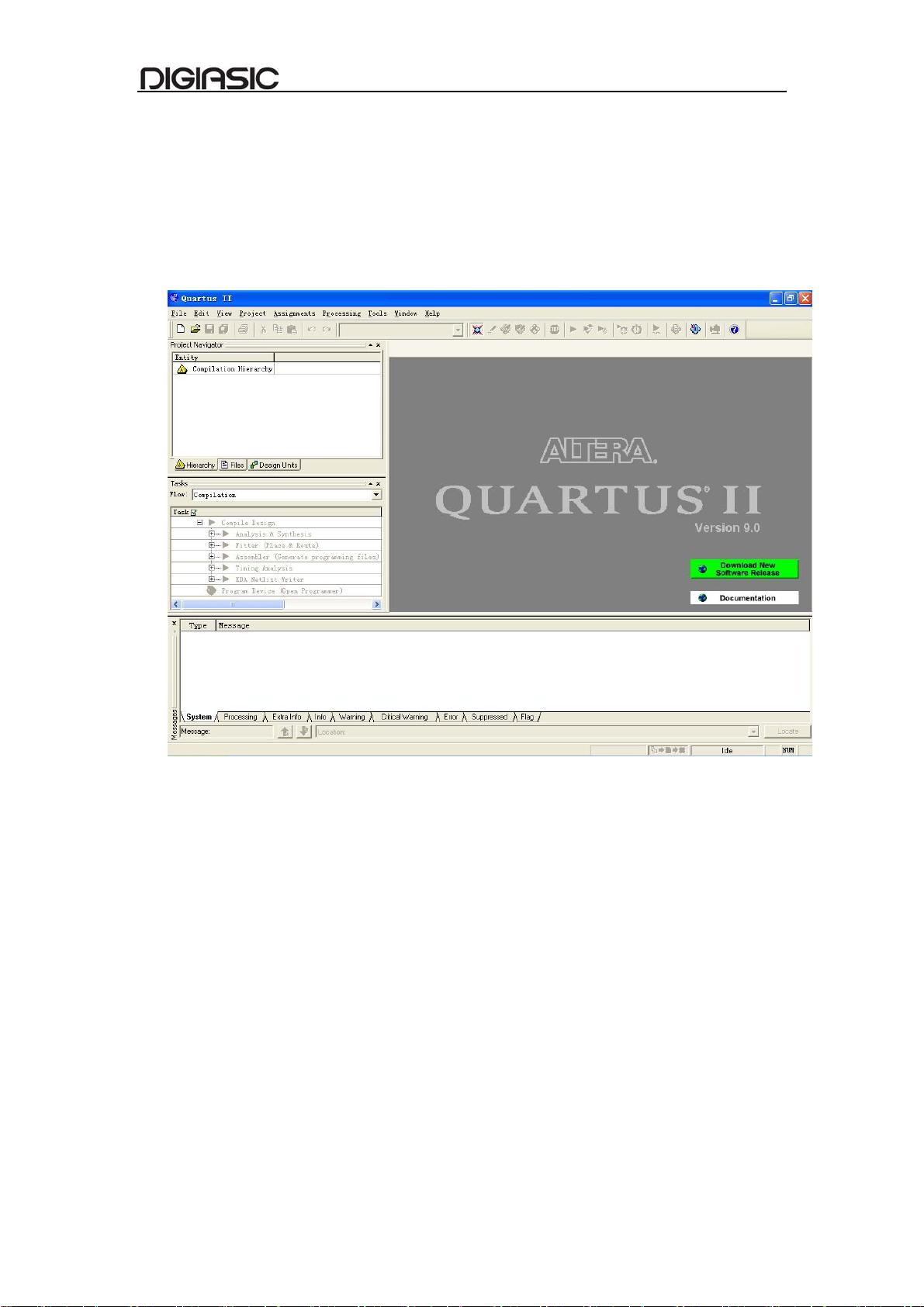
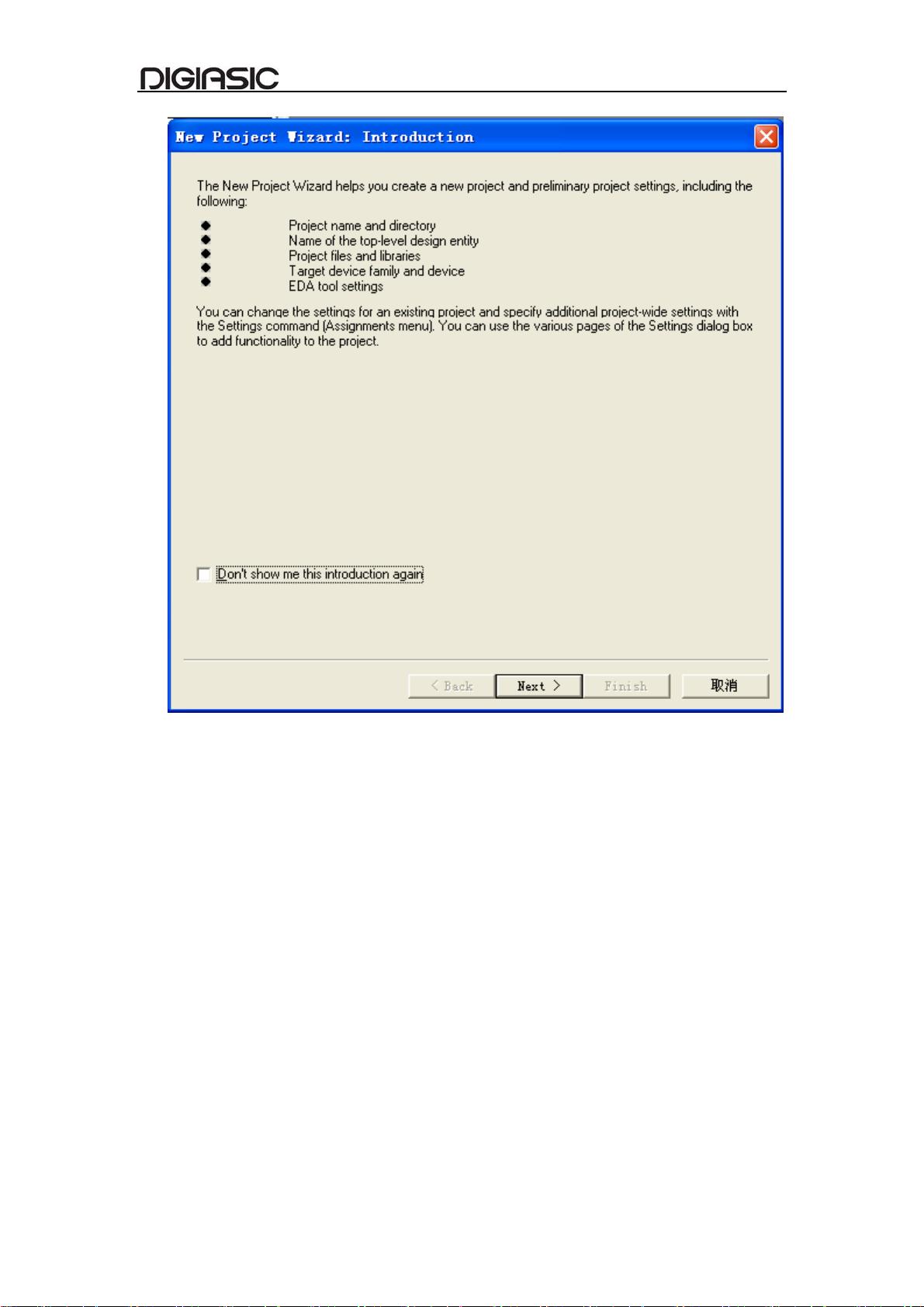
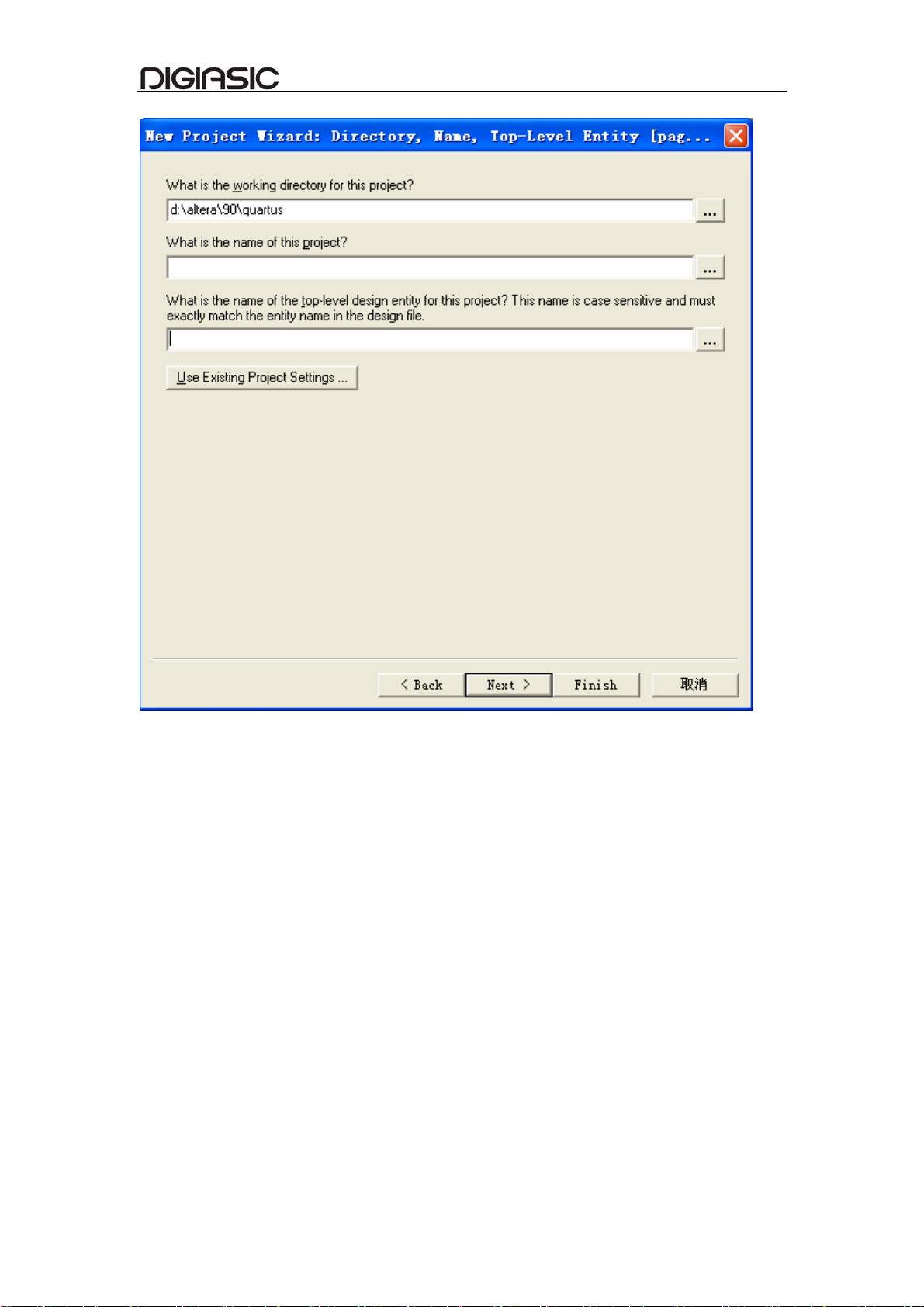
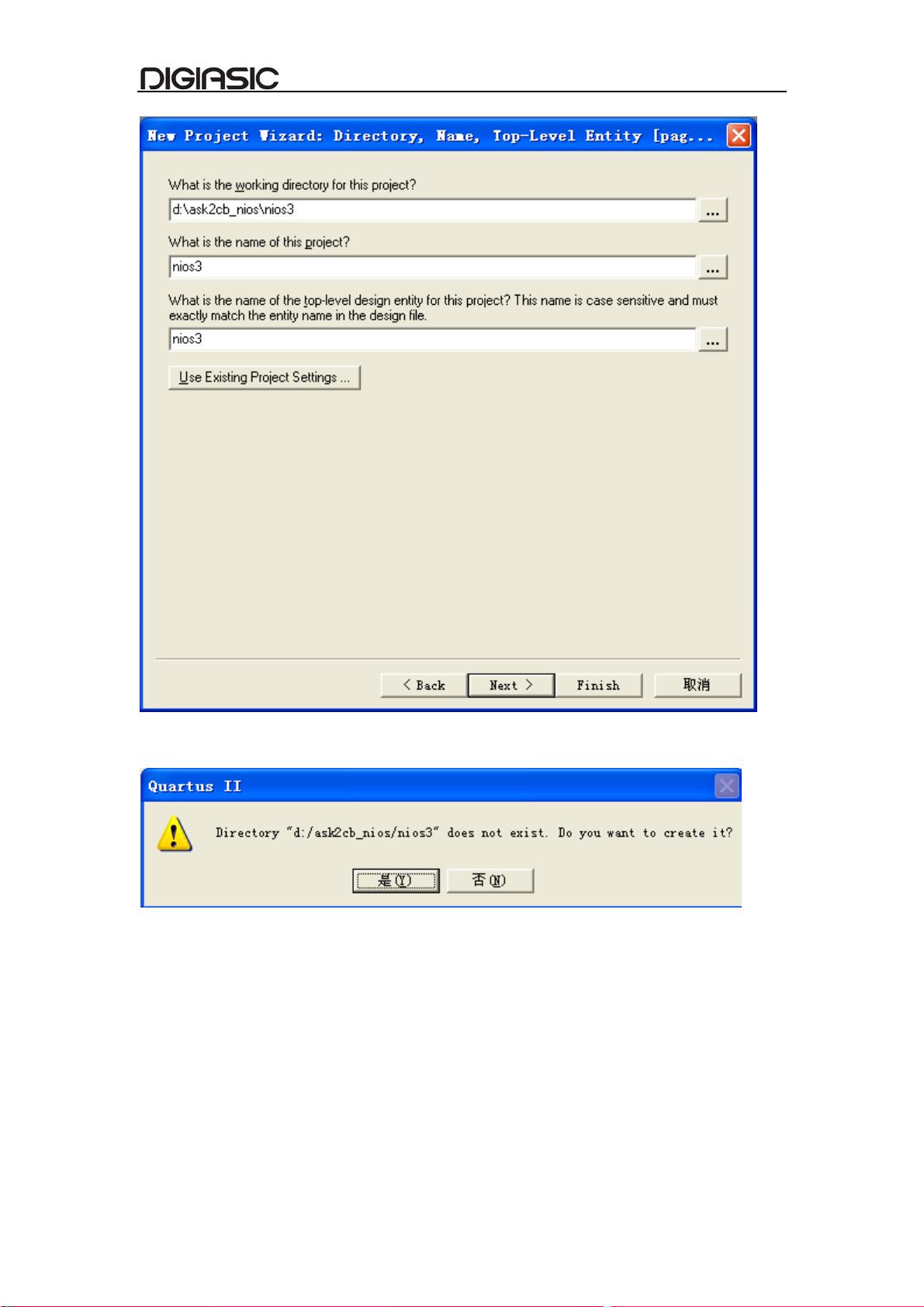
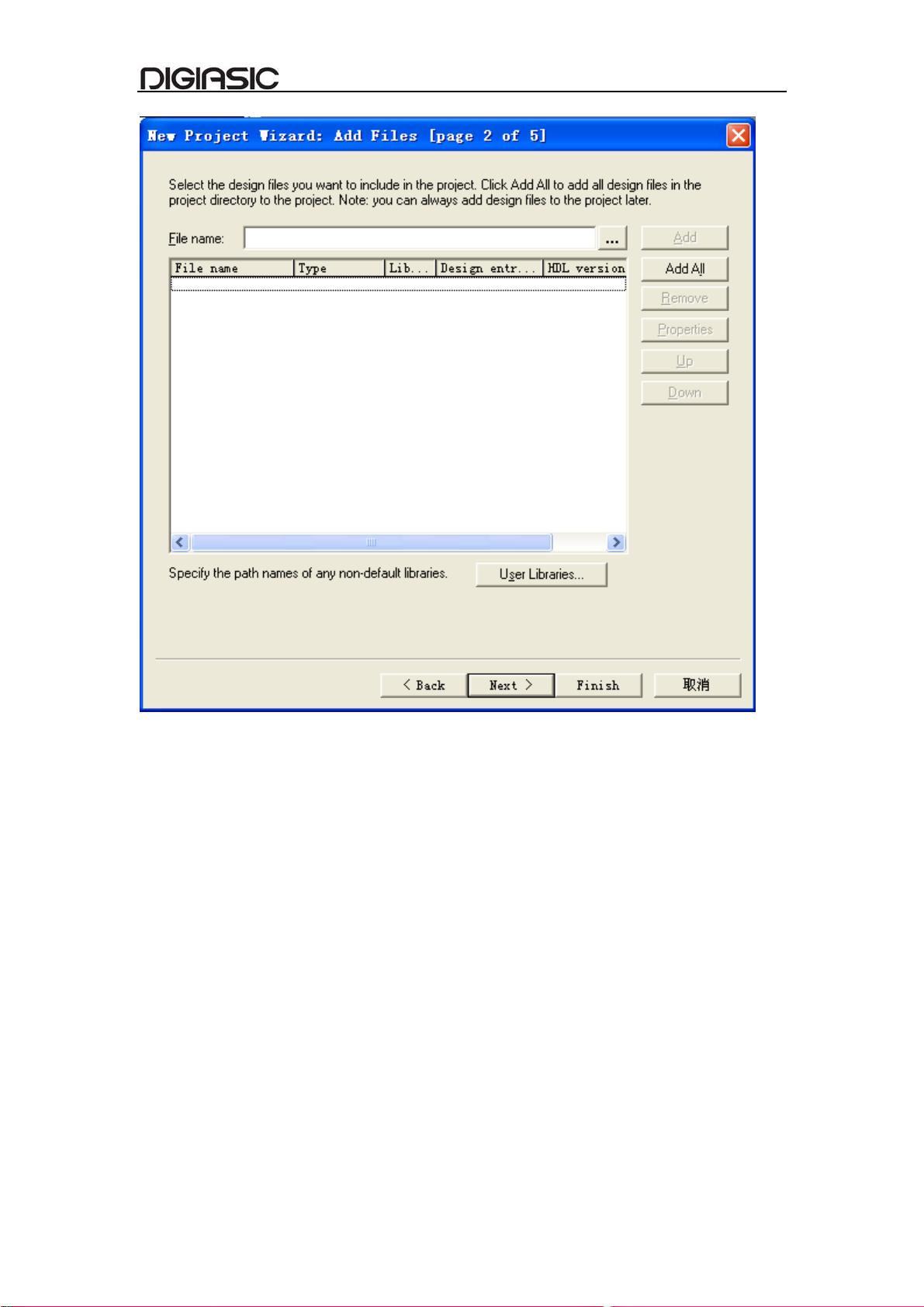
剩余61页未读,继续阅读

- 粉丝: 0
- 资源: 6
 我的内容管理
展开
我的内容管理
展开
 我的资源
快来上传第一个资源
我的资源
快来上传第一个资源
 我的收益 登录查看自己的收益
我的收益 登录查看自己的收益 我的积分
登录查看自己的积分
我的积分
登录查看自己的积分
 我的C币
登录后查看C币余额
我的C币
登录后查看C币余额
 我的收藏
我的收藏  我的下载
我的下载  下载帮助
下载帮助

 前往需求广场,查看用户热搜
前往需求广场,查看用户热搜最新资源


 信息提交成功
信息提交成功